
スマホでnoteに音声投稿💛画像使用
noteは、文章を書いて投稿するだけでなく、音声投稿も可能です!
画像も入れることができます😊詳細手順をまとめてみました。
スマホアプリで「音声」を選択
スマホアプリの「記事の投稿」の中から、「音声」を選択します。
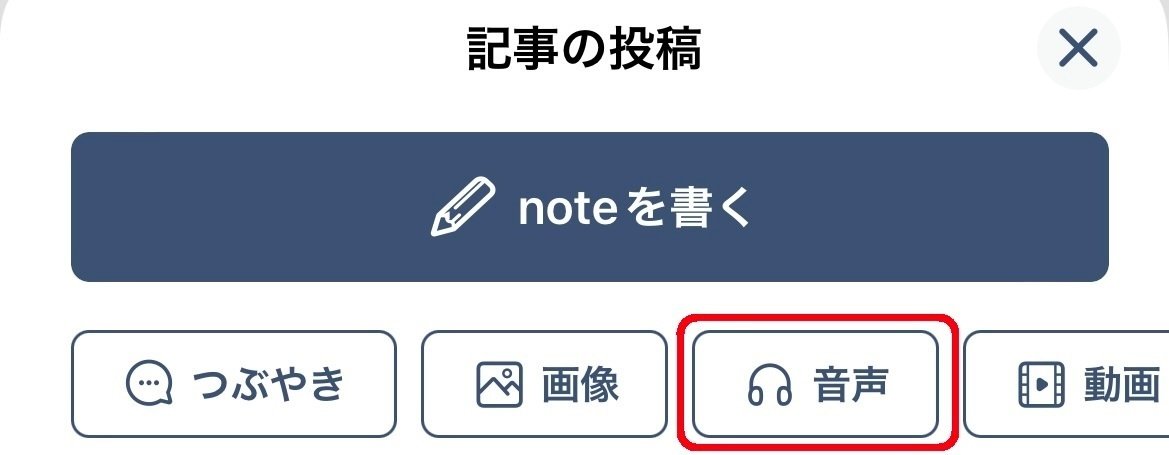
録音スタート
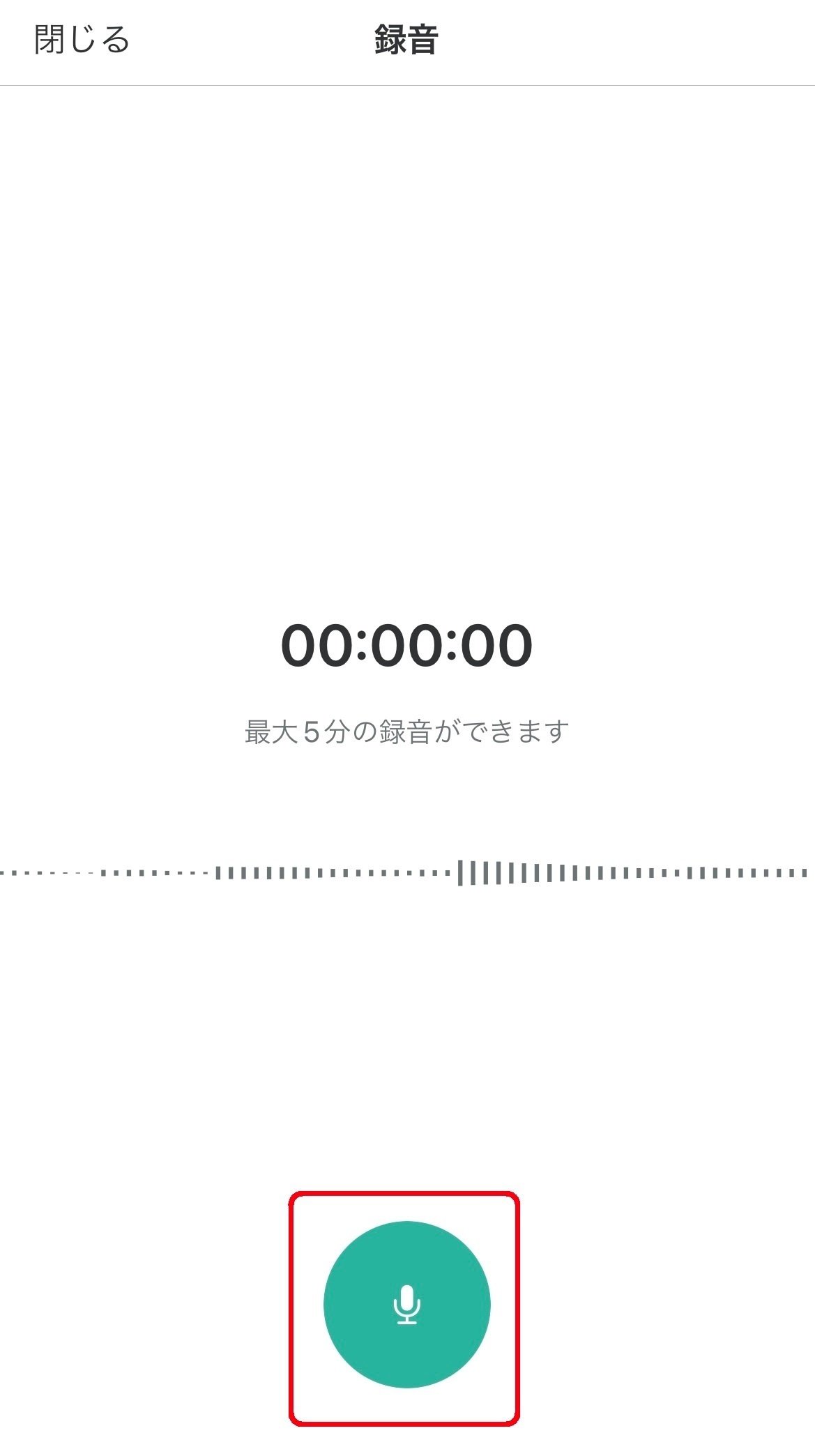
マイクのアイコンのボタンをタップすると、録音がスタートします。
録音ストップ
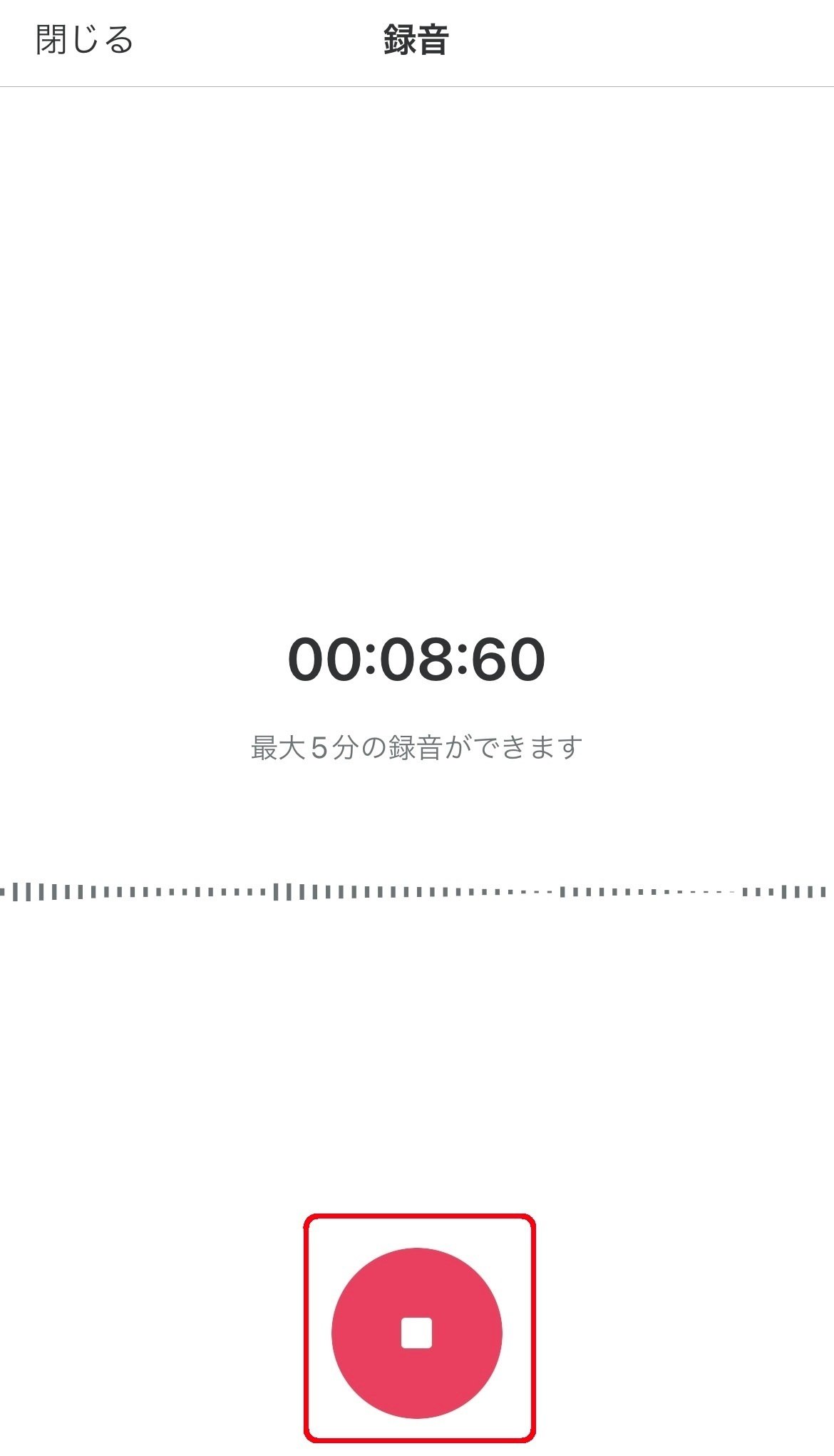
赤いボタンをタップすると、録音がストップします。
最大5分まで、録音することができます。
音声ファイルのアップロード
右上の「次へ」をタップすると、音声ファイルのアップロードが始まります。
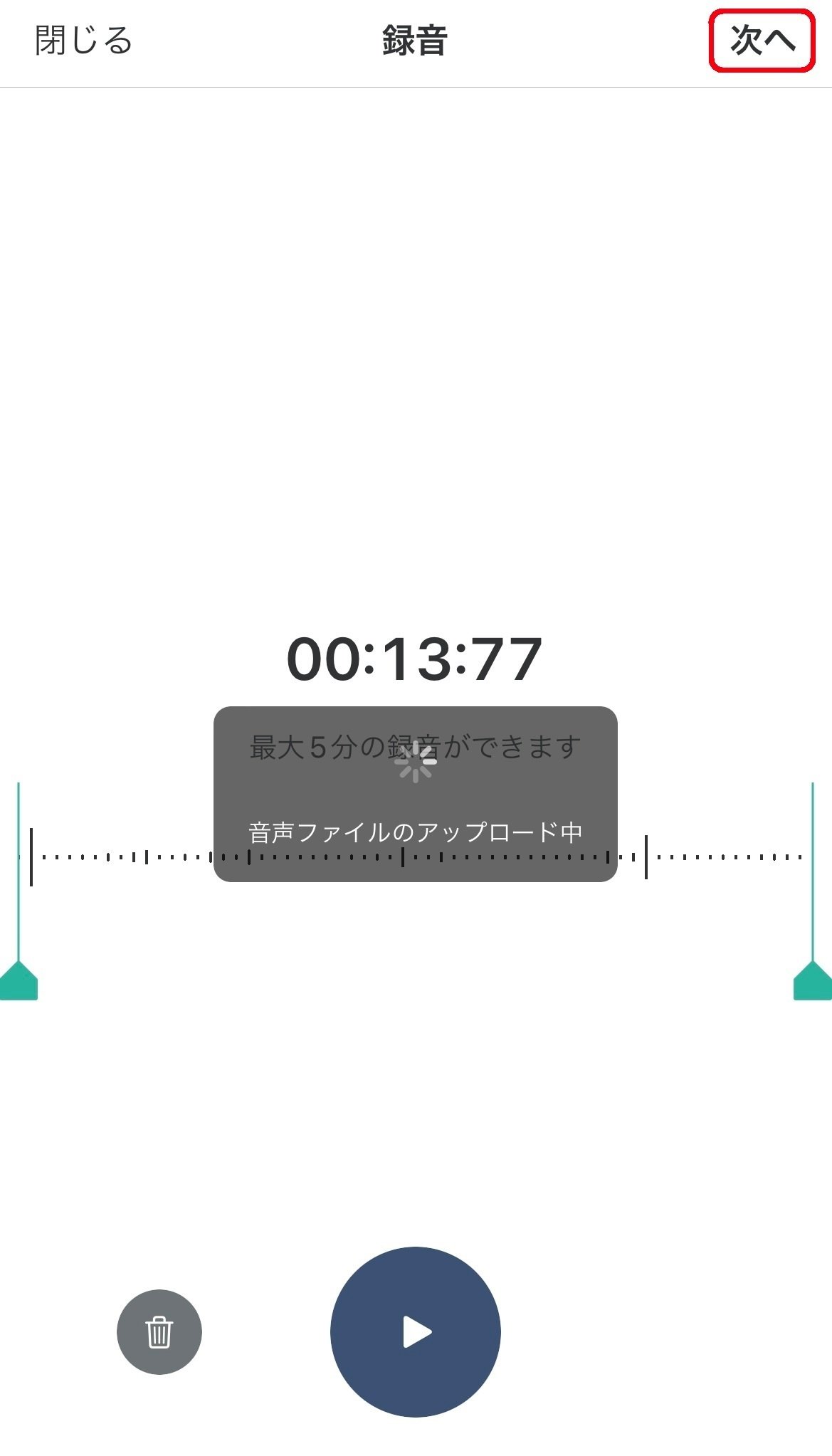
下書き保存も可能
ここで「下書き保存」を選択すれば、後でタイトルや画像を編集してから、アップすることもできます。

音声投稿を公開

「公開設定」をタップして「公開」すれば、すぐに公開することもできます。(公開後に、編集も可能です)
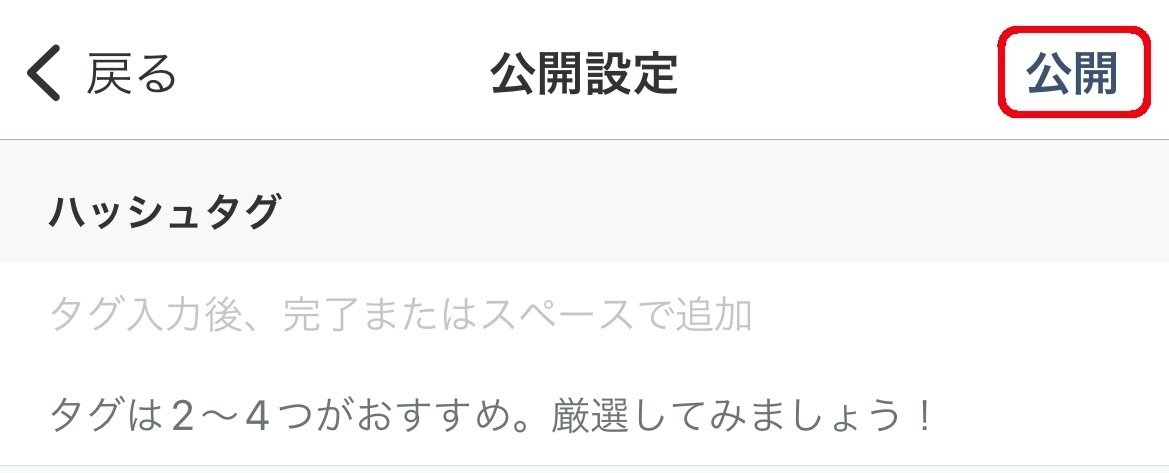
音声投稿を編集する方法
初期設定では、このように「日付●●●●●●の音声」と表示されます。
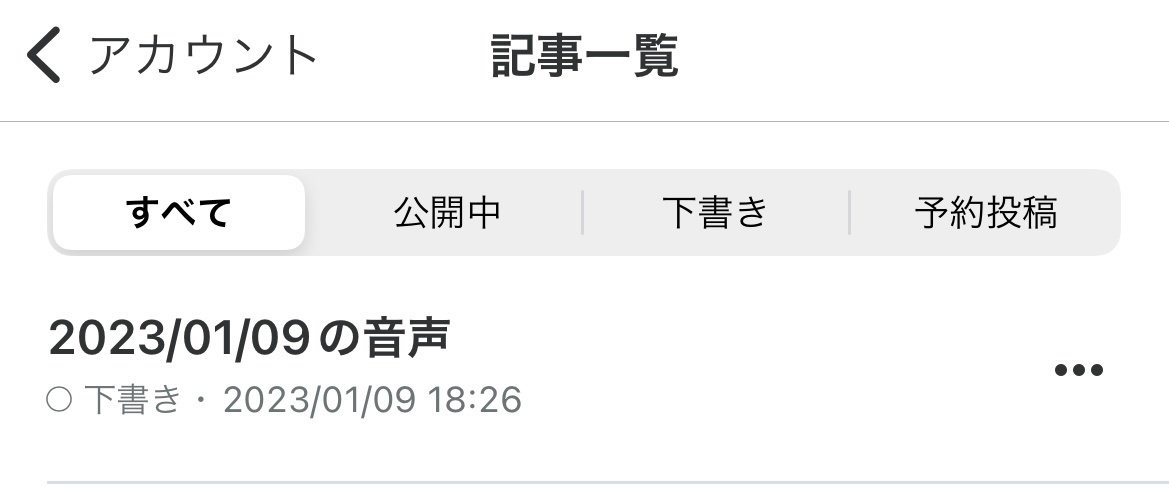
タイトルを編集
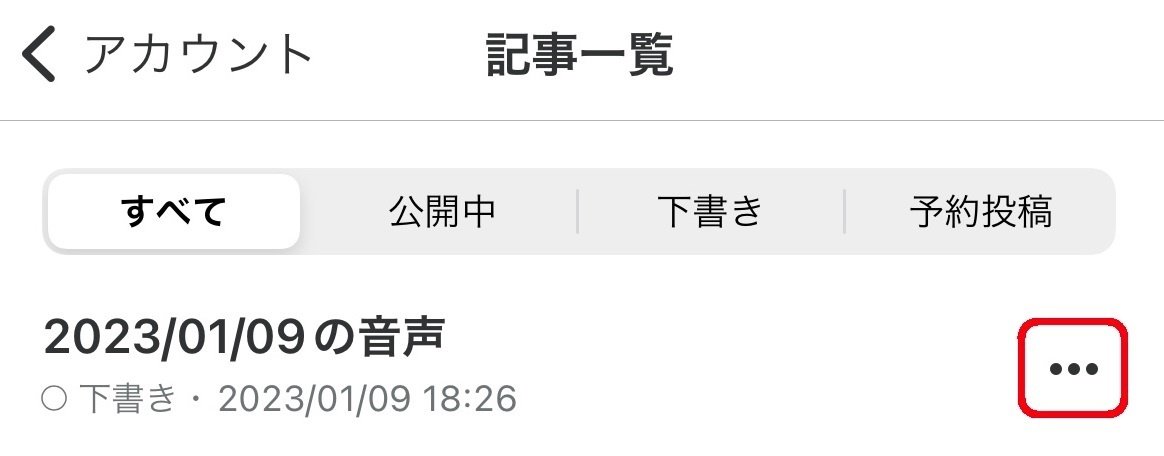
「…」をタップすると、タイトルを編集することができます。
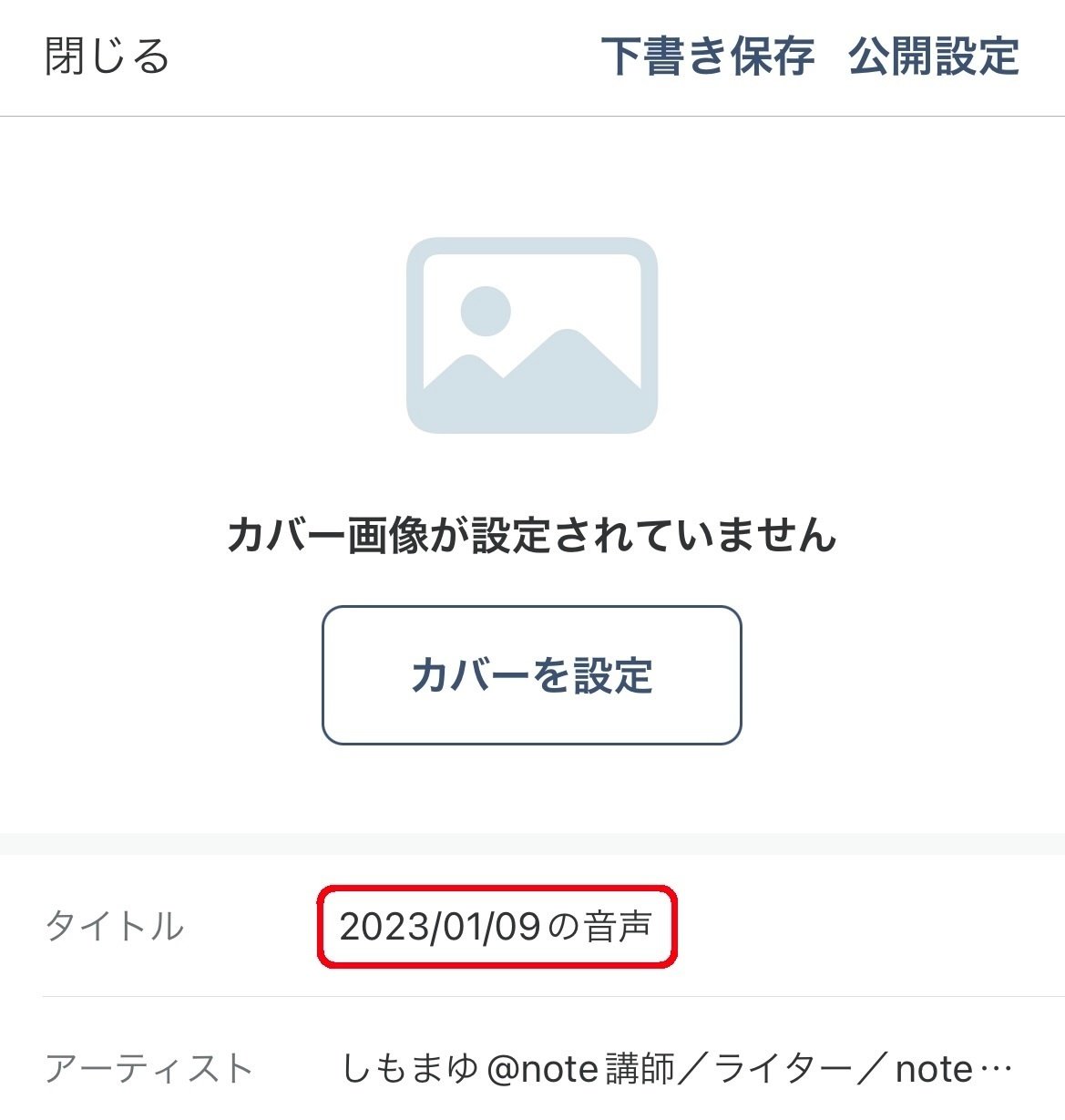
タイトルを入力します。
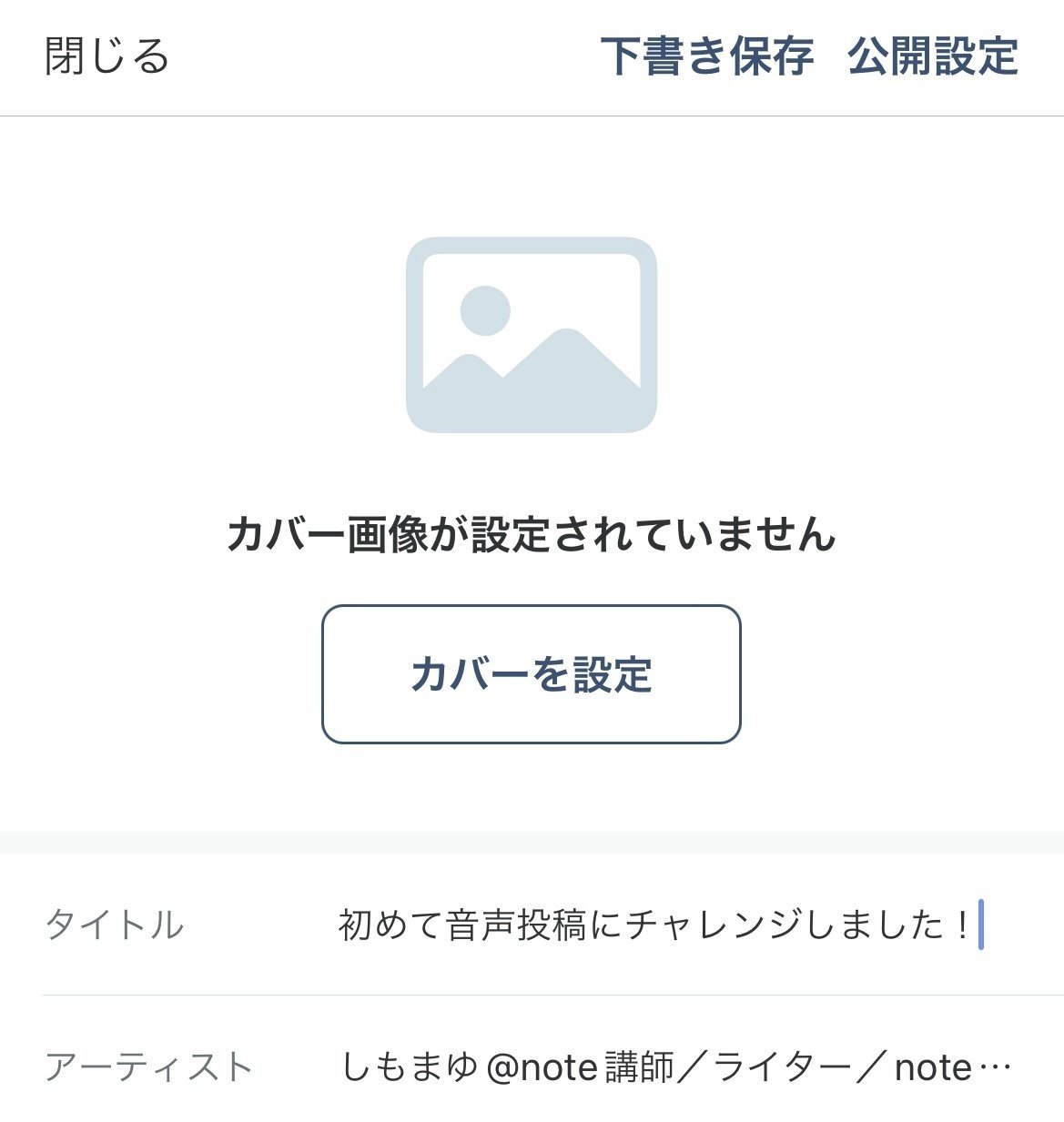
画像を入れる
「カバーを設定」をタップすると、画像を入れることができます。
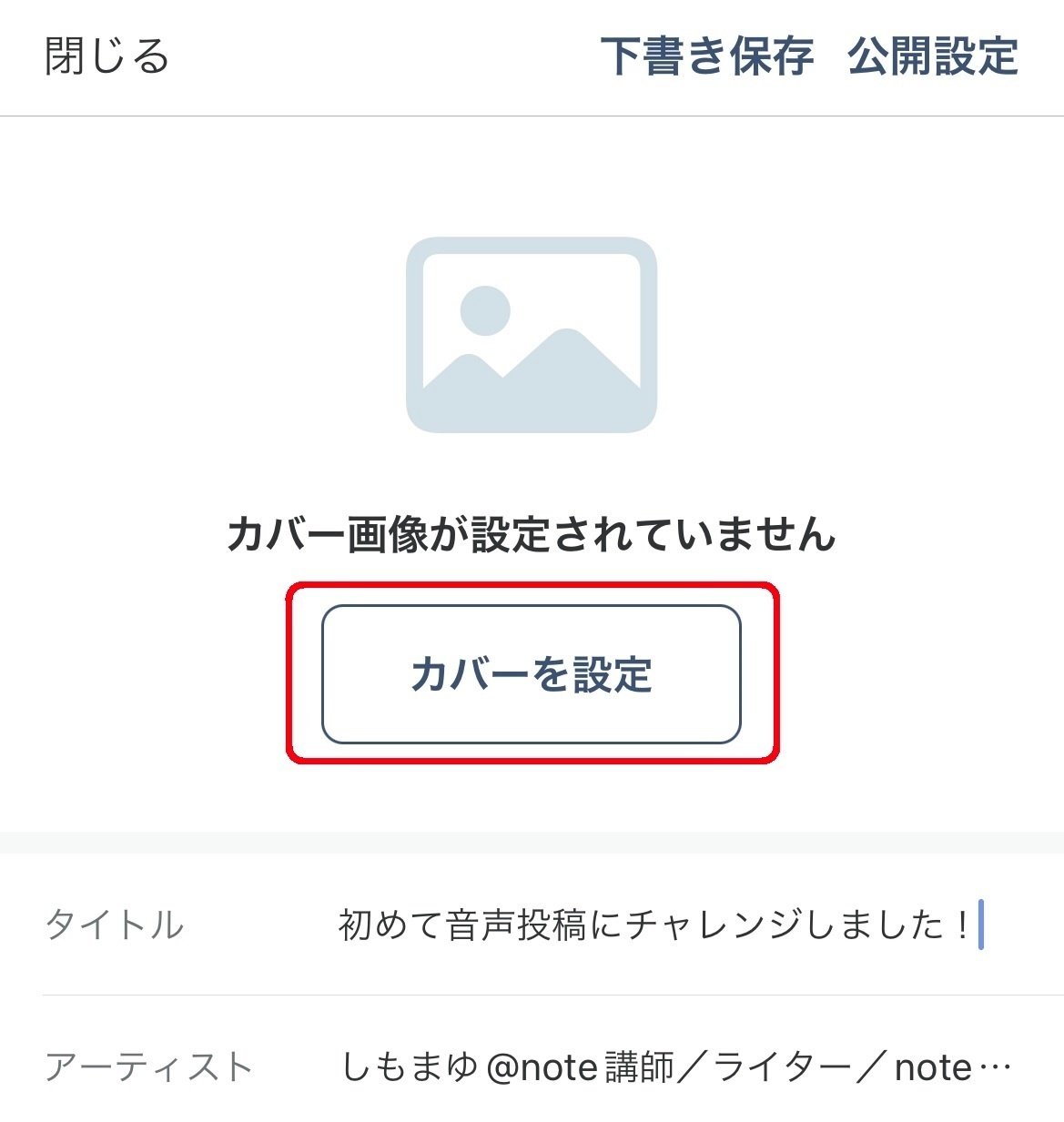
カバー画像を設定して保存
右上の「保存」をタップします。
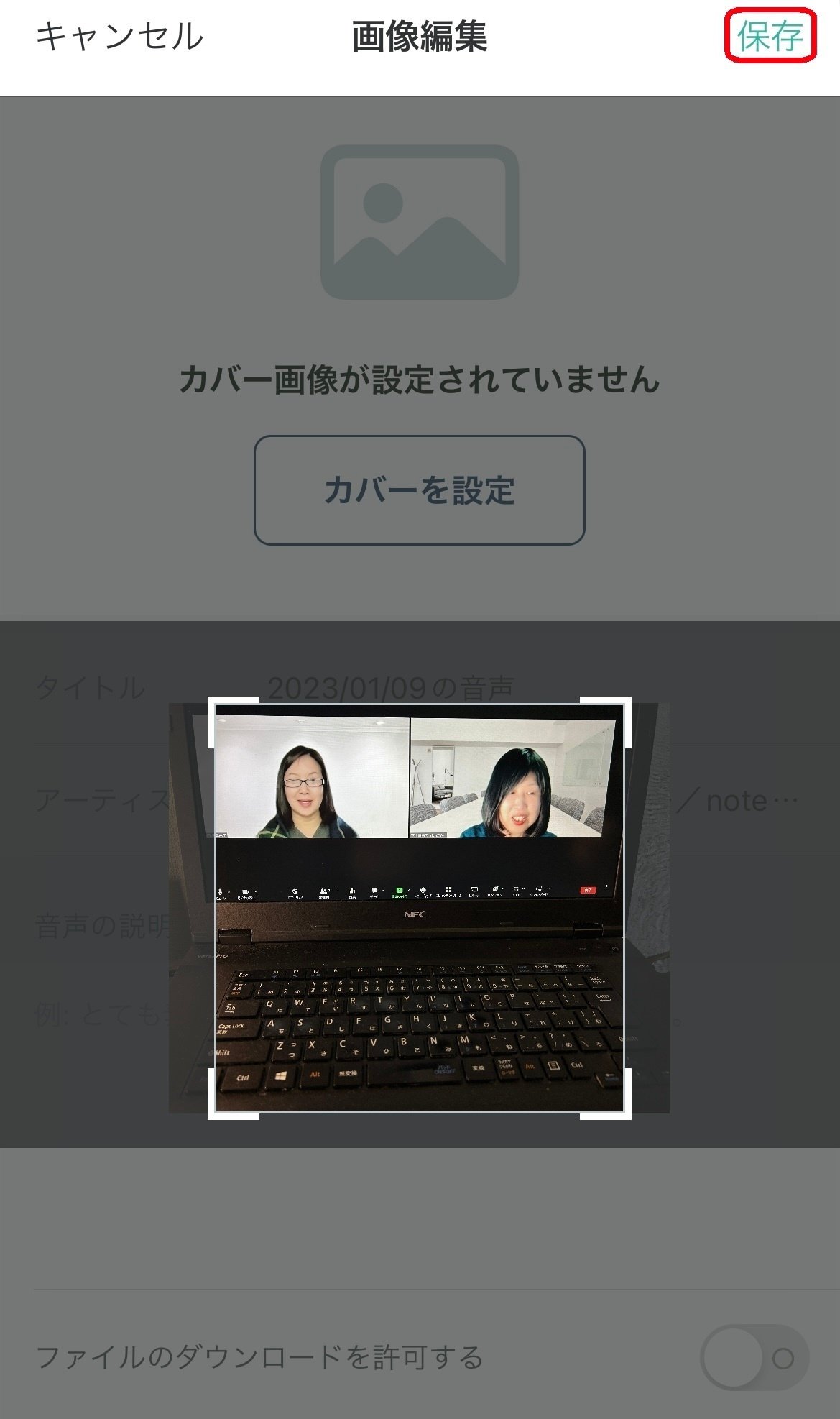
音声投稿を公開
ここで画像の変更や削除も可能です。
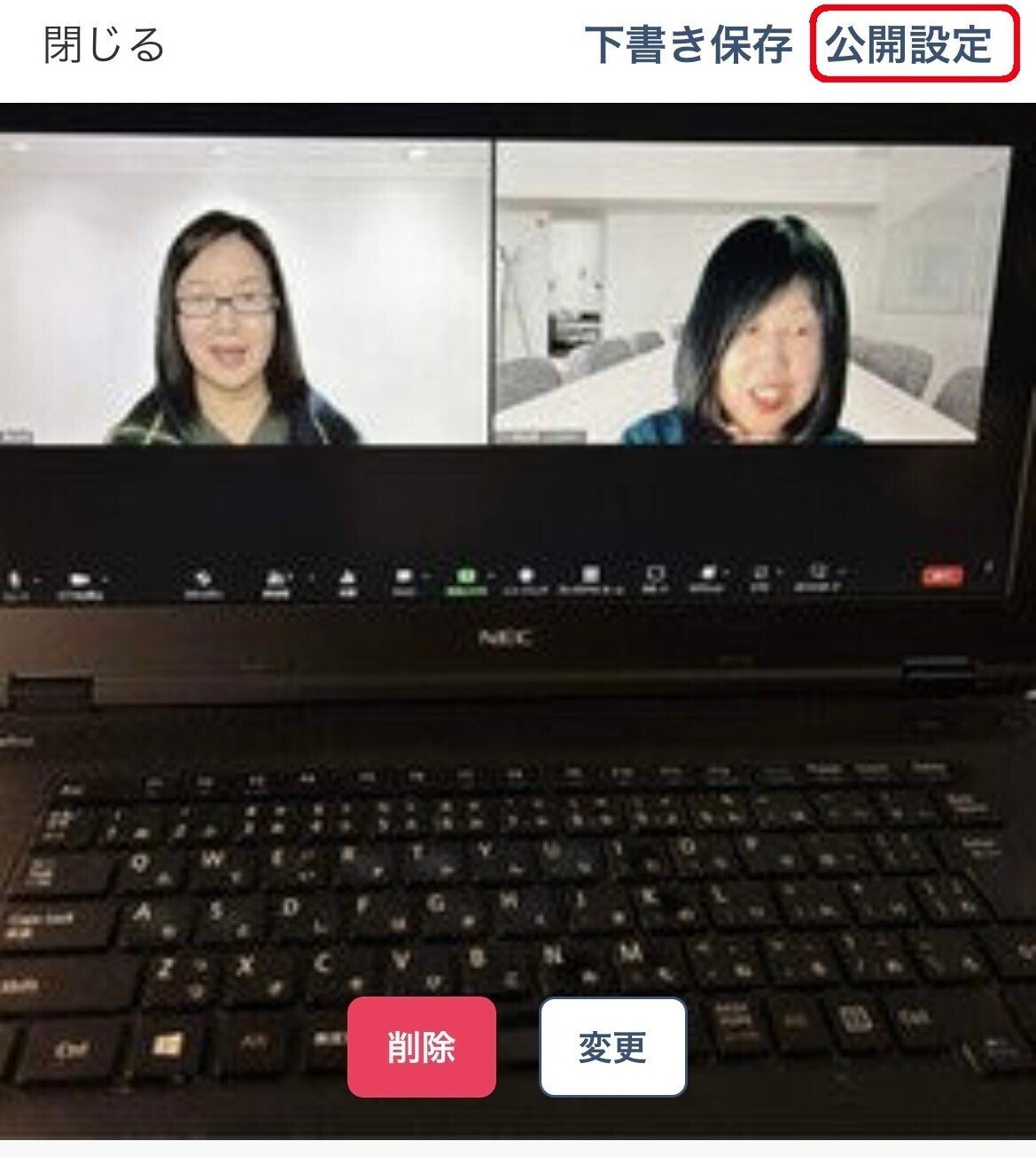
画像を選んだら、右上の「公開設定」をタップして、次の画面で「公開」すれば、投稿完了です!
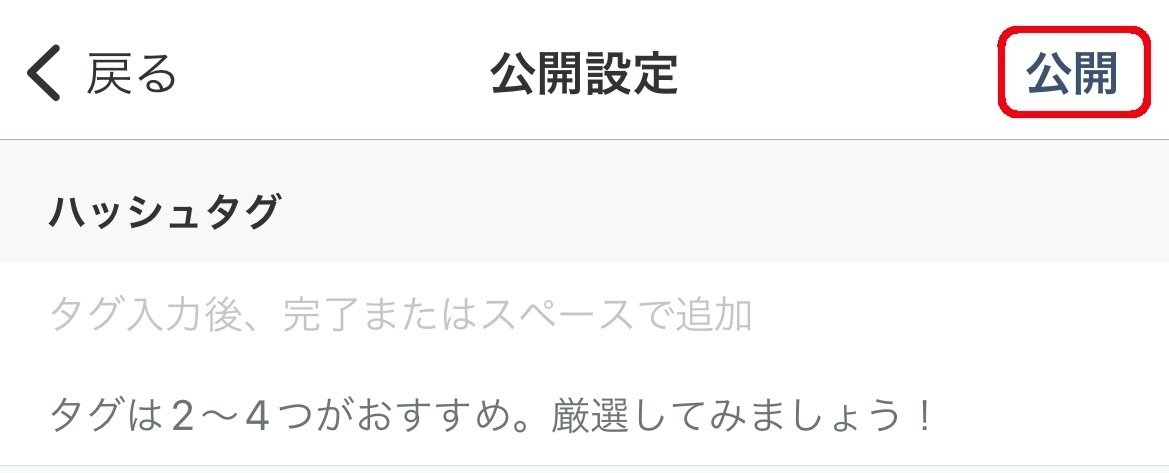
初めて音声投稿に、チャレンジしました!
実際に投稿したものが、こちら↓
テキストも音声入力できます💛
「話すことはできるけど、書くのは苦手」という方は、テキストも音声入力を活用するのがオススメです◎詳細手順は、こちらに書きました↓
イラスト+音声投稿の事例
山田幸子さんはフリーアナウンサーだけあって、声が明瞭で、話し方が本当に美しいです✨
イラストは、91歳のばあば(お母さま)が描いていて、母娘の素敵なコラボレーション💛note事業発表会でも、成功事例の1つとして紹介されました!
山田幸子さんのnoteでも紹介💛
こちらの記事を、山田幸子さんのnoteでも紹介していただきました!
こんなふうに、やりとりが生まれるのが、また嬉しいですね😊
講師やコンサル、アナウンサーなど、人に話す仕事をしている人は、音声投稿も活用するといいと思います💛参考になれば幸いです😊

中村隊長のVoicyラジオにゲスト出演💛

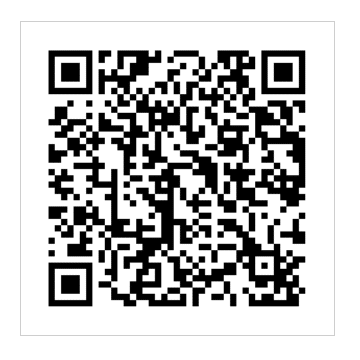
サポートいただけると、励みになります♪
